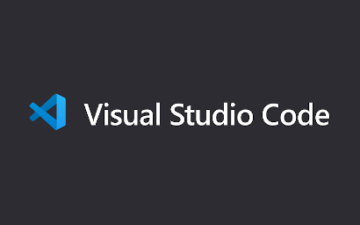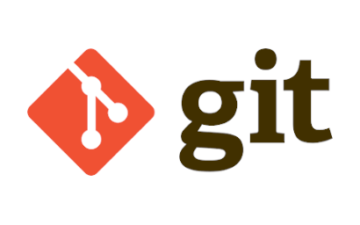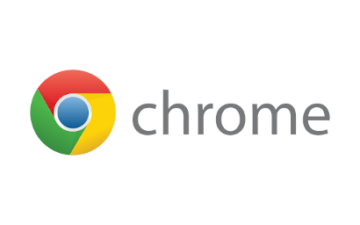コンテンツ
結論
通常、プロンプトを変更する場合は、環境変数PROMPTに設定値を入れますが、oh-my-zshではテーマファイルで設定したPROMPTが適用されてしまうため、~/.zshrcにexport PROMPT=xxxと書いても反映されません。
oh-my-zshの適用した環境においては、テーマのファイルを編集することで変更できます。
解説
テーマ名を確認
oh-my-zshで適用したテーマ名を設定ファイル~/.zshrcのZSH_THEMEで確認します。
ZSH_THEME="pygmalion"確認時の環境ではpygmalionというテーマを使っています。
これのテーマファイルを編集します。
テーマファイルを編集
テーマファイルは以下のパスに配置されています。
~/.oh-my-zsh/themes/<THEME_NAME>.zsh-theme
当環境ではこのようになります。
~/.oh-my-zsh/themes/pygmalion.zsh-theme
pygmalionでは以下のような設定ファイルとなっています。
# Yay! High voltage and arrows!
prompt_setup_pygmalion(){
setopt localoptions extendedglob
ZSH_THEME_GIT_PROMPT_PREFIX="%{$reset_color%}%{$fg[green]%}"
ZSH_THEME_GIT_PROMPT_SUFFIX="%{$reset_color%} "
ZSH_THEME_GIT_PROMPT_DIRTY="%{$fg[yellow]%}⚡%{$reset_color%}"
ZSH_THEME_GIT_PROMPT_CLEAN=""
base_prompt='%{$fg[magenta]%}%n%{$reset_color%}%{$fg[cyan]%}@%{$reset_color%}%{$fg[yellow]%}%m%{$reset_color%}%{$fg[red]%}:%{$reset_color%}%{$fg[cyan]%}%0~%{$reset_color%}%{$fg[red]%}|%{$reset_color%}'
post_prompt='%{$fg[cyan]%}⇒%{$reset_color%} '
base_prompt_nocolor=${base_prompt//\%\{[^\}]##\}}
post_prompt_nocolor=${post_prompt//\%\{[^\}]##\}}
autoload -U add-zsh-hook
add-zsh-hook precmd prompt_pygmalion_precmd
}
prompt_pygmalion_precmd(){
setopt localoptions extendedglob
local gitinfo=$(git_prompt_info)
local gitinfo_nocolor=${gitinfo//\%\{[^\}]##\}}
local exp_nocolor="$(print -P \"$base_prompt_nocolor$gitinfo_nocolor$post_prompt_nocolor\")"
local prompt_length=${#exp_nocolor}
PROMPT="${base_prompt}${gitinfo}${post_prompt}"
}
prompt_setup_pygmalion今回はbase_promptと post_promptを好みの内容に書き換えます。
vi ~/.oh-my-zsh/themes/pygmalion.zsh-themeなお、他のテーマでは概ね変数名がPROMPTになっていると思われます。
テーマファイルを確認し、PROMPTが設定されている箇所を編集してください。
再読み込み
再度、~/.zshrcを読み込み直し反映されていたら完了です。
$ source ~/.zshrc